ライブ接続
ライブ接続ページは例えば、VSA内のマシンIDの横の ![]() など、チェックインアイコンをどれかクリックして 表示します。
など、チェックインアイコンをどれかクリックして 表示します。
ライブ接続は、ほとんどの場合、ユーザーの介入なしで、システムレベルタスクと機能を単一の運営マシンで実行できるようにします。
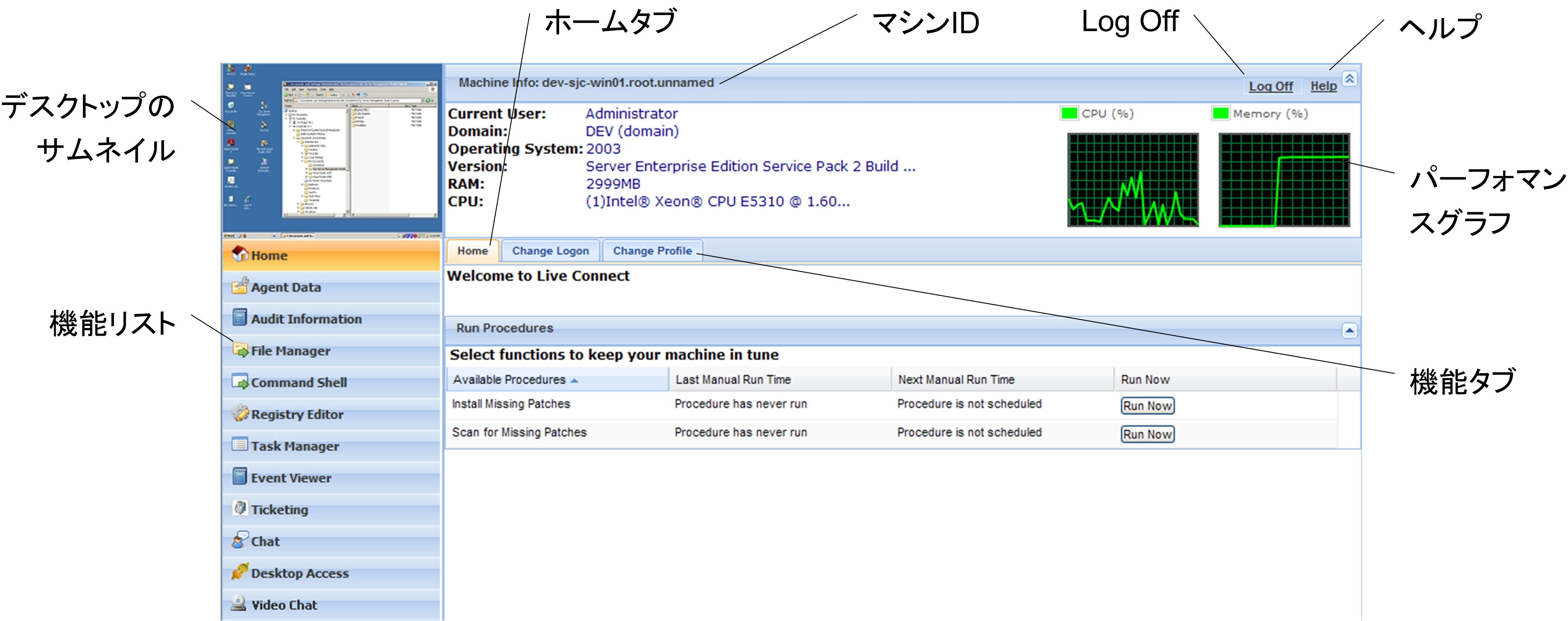
注:最初のライブ接続 は、どれかのマシンから立ち上がり、それが複数のブラウザープラグインをインストールするよう要求します。
ウインドウヘッダー
運営しているマシンの基本情報はライブ接続ウインドウの上に表示されます。
- サムネールビュー - ユーザーがマシンにログオンしている場合、現在ログオンしているユーザーのデスクトップが、サムネールビューで表示されます。
- マシン情報 - 運営しているマシンに関する情報をリストアップします。
- パーフォマンスグラフ - 運営しているマシンのCPU % とメモリ % パーフォマンスグラフを表示します。
メニューオプション
タブの付いたプロパティシートのメニュは、運営しているマシンに関するいろんなカテゴリーの情報のアクセスを提供します。
- ホーム - ライブ接続ウインドウが開いたとき、ホーム タブは最初に表示されるタブです。
- ホーム - 通常、ホームタブは、ウェルカムメッセージと、エージェントサービスプロバイダーのURLページを表示します。ホームタブの運転手順セクションがライブ接続ユーザーに、直ちに運営マシン上でエージェント手順を作動できるようにします。カスタムリンクは、サービスプロバイダーにより指定されれば ホームタブに表示され、追加リソースへのリンクを提供します。サービスプロバイダーが指定すれば、複数のカスタム化ホームタブが設置可能で、それぞれが独自の名前を持ちます。
- ログオン変更 - この運営しているマシンのリモートログオンユーザー名とパスワードを変更します。これらのログオンオプションは、ユーザーに、他のマシンからこの運営マシンのライブ接続ウインドウへのアクセスを可能にし、またデスクトップアクセスがサービスプロバイダーにより可となっていれば、運営マシンでリモートデスクトップセッションを始めることができます。VSAにログオンするときと同じURLを入力します。そして、このタブに指定されたライブ接続 ユーザー名とパスワードを入力します。この方法でポータルアクセスと呼ばれている別のマシンからライブ接続に離れたところからアクセスします。ポータルアクセスログオンオプションはエージェント > ポータルアクセスを使ってVSA 内で継続できます。
- プロファイルの変更 - この運営しているマシンのコンタクト情報を変更します。ライブ接続がチケット作成のために使用される時、この情報はコンタクト情報でチケットを配置します。この情報はエージェント > プロファイル編集でも継続できます。
- エージェントデータ - 以下のタブを表示します:
- ペンディング手順 - 運営マシンのペンディングエージェント手順と、そのマシンのエージェント手順履歴を表示し、計画します。実行日付/時間、ステータス、そして手順を計画したユーザーが含まれます。
- [別の手順を計画]ボタンをクリックして、まだペンディングでない手順を計画します。一旦、選択され、計画されると、その手順はペンディング手順 セクションの一番下に表示されます。
- [スケジュール]ボタンをクリックして選択した手順を計画して、将来作動さえるか、再発ベースで作動させます。
- [今開始]ボタンをクリックして選択した手順を今すぐ開始します。
- [キャンセル]ボタンをクリックして選択中の手順をキャンセルします。
- エージェントログ - マシンで使用できるログを表示します:アラームログ、モニターアクションログ、エージェントログ、構成変更、ネットワーク統計、イベントログ、エージェント手順ログ、リモートコントロールログ、ログモニタリング。
- パッチステータス -
なくなったまたペンディングのマイクロソフトパッチを表示し、なくなったパッチを計画します。マシンがパッチポリシーに属すnならば、なくなったパッチは拒否された (ペンディングを承認)と認識されます。ユーザーは、パッチを計画して、拒否されたパッチポリシーに手動でオーバーライドをかけることができます。- [スケジュール]ボタンをクリックして、選択した喪失パッチを計画します。
- [キャンセル]ボタンをクリックして選択したペンディングパッチをキャンセルします。
- 履歴を表示 リンクをクリックして、管理しているマシンにインストールされたパッチ履歴を表示します。
- エージェント設定 - 運営されているマシン上のエージェントに関する情報を表示します:
- エージェントバージョン
- 最後のチェックイン
- 最後のリブート
- 最初のチェックイン
- パッチポリシーメンバーシップ - パッチ管理 > メンバーシップで定義します:パッチポリシー
- 定義集を見る - 定義を見る内の選択したマシンIDのみ表示オプションを使って定義されます。
- 作業ディレクトリ - エージェント > 作業ディレクトリで定義できます。
- チェックインコントロール - エージェント > チェックインコントロールで定義できます。
- プロファイル編集 - エージェント > プロファイル編集で定義できます。
- エージェントログとプロファイル -エージェント> ログ履歴で定義できます。
- 書類 - 運営マシンのためにKServerにアップロードしたドキュメントをリストアップします。追加ドキュメントをアップロードできます。同じ機能を 監査 > 書類でもできます。
- ファイルを得る - 運営しているマシンから以前にアップロードしたファイルにアクセスします。ファイルの下のリンクをクリックして、ファイルを表示するか、起動します。エージェント手順 > ファイルを得ると同じ機能を提供します。
- ペンディング手順 - 運営マシンのペンディングエージェント手順と、そのマシンのエージェント手順履歴を表示し、計画します。実行日付/時間、ステータス、そして手順を計画したユーザーが含まれます。
- 監査情報 - 情報タブには以下のものが含まれています:マシン情報, インストールしたアプリケーション, システム情報, ディスク容量, PCI とディスクハード, そしてプリンタです。 最新の監査に基づいて監査情報を提供します。マシン情報 タブを使って、即座に監査できます。
- ファイルマネージャ - 設置マシン用と運営マシン用の2つのファイルマネージャを表示します。上部ペーンのみを使用して、以下のことができます:
- どちらかのファイルマネージャを使って、ディレクトリを作成し、ファイル、またはディレクトリを削除、更新、名称変更する。
- 同じファイルマネージャ内で、ドラッグアンドドロップでファイルを移動する。
- ドラッグアンドドロップで2つのファイルマネージャー間でファイルをコピーする。
- コマンドシェル- 運営マシン上でコマンドシェルを開きます。デフォルトで、ディレクトリは
c:\windows\system32です。 - レジストリエディタ - 運営マシンIDのレジストリを表示します。キーや値を作成、名称変更、更新、削除、また値のデータを設定できます。
- タスクマネージャ - 運営マシンの、ウインドウタスクマネージャデータをリストアップします。CPU、ディスク、ネットワーク、メモリーでカテゴリー分けした各プロセスの手順を停止、または優先しサービスを停止と開始し、代表的なパーフォマンスベンチマークをチェックし、ユーザー セッション日、運営マシンの リブート, 電源オフ、また運営マシンのログオフセッションを見ることができ、運営マシンのユーザーとグループを表示できます。
- イベントビューワー - 運営マシンにイベントログタイプで保存されたイベントデータを表示します。
- チケット発行 - 運営マシンのチケットを表示、作成します。表示してチケット発行モジュールのチケットを作成するか、サービスデスクチケットとナレッジベース項目を作成します。
注: サービスデスクは、
ライブ接続のポータルアクセスセッションのマシンユーザー内で、サービスデスクを表示する匿名メンバーでなければなりません。 - チャット - 管理しているマシンのログオンユーザーとチャットセッションを始めます。チャットセッションに参加するために、他のVSAユーザーを招待できます。詳しくは、リモートコントロール > チャットをご覧ください。
- デスクトップアクセス - 管理しているマシンのログオンユーザーとリモートデスクトップセッションを始めます。
- ビデオチャット - マシンユーザーが運営マシンにログオンすると、ライブ接続 ユーザーは、そのログオンしたマシンユーザーにオーディオ/ビデオチャットセッションに招待できます。もしビデオチャットが両方のマシン、または1つでサポートしていなければ、セッションは音声だけにもできます。
- マシンユーザーでビデオチャット - ビデオチャットセッションを始めるために[コール]ボタンをクリックします。相手のマシンにウェブカムがインストールされているのなら、マシンユーザーは、自分のマシンで、自分自身と相手の映像をブラウザーウインドウ、またばブラウザータブディスプレイで見えることになります。
- 誰かとビデオチャット - [URLに接続]ボタンをクリックします。これでURLをあなたのクリップボードにコピーします。このURLアドレスを、Eメール、または簡易メッセージプログラムにコピーして、誰かに送ることができます。そのURLがブラウザに入ると、その人はあなたとビデオチャットできるようになります。ビデオチャットは、運営マシンになるために、その人がチャット招待を受ける必要はありません。
- ビデオチャット確認 - オーディオ/ビデオストリームを転送するのに使用するAdobe Flash Playerは、ビデオチャットを双方で進めるのに、[許可]ボタンをクリックする必要があります。
- オーディオ/ビデオコントロール - マウスを、チャットウインドウのどれかのビデオイメージに移動してオーディオ/ビデオコントロールを表示します。
- テキストチャット - 同じウインドウを使って、テキストチャットとビデオチャットを同時にできます。
追加註釈
Topic 4796: フィードバックを送信します。 Download a PDF of this online book from the first topic in the table of contents.